| Manuel de l'administrateur | Table des matières |
|
Dans cet espace de travail, vous allez pouvoir construire votre réseau en reproduisant l’organisation de votre société ou tout autre type d’organisation.
L'arbre de l'annuaire (Directory) aussi appelé LDS pour Loriot Directory Services propose les concepts standards des annuaires avec des conteneurs de type country, organizations, organization units et networks.
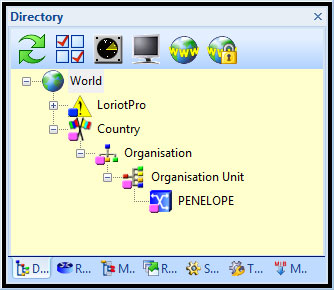
Workspace, Directory Tree
Remarque : Par défaut, le module Discover a placé tous les objets de type réseau (network) découverts à la racine (World) de l’arbre de la Directory. Il est possible de définir un conteneur de réception pour le module Discover. Pour plus d’information, allez au chapitre d’utilisation du module Discover.
L’arbre de l'annuaire peut contenir différents types d’objet que vous allez pouvoir organiser comme bon vous semble. Il faut distinguer les objets de type conteneur qui sont des nœuds de l’arbre et les objets actifs (HOST) qui sont des feuilles. Certains hosts peuvent avoir des sous éléments de type processus ou plugin.
Pour insérer un élément dans la arbre de l'annuaire (Directory), il suffit de sélectionner un objet déjà présent (World par défaut) et d’utiliser les fonctions d’insertion du logiciel. Les objets de type conteneur peuvent contenir d’autre objet de type conteneur. Les objets de type feuille ne peuvent pas contenir d’objet de type conteneur. La profondeur de l’arbre est limitée à 10 branches.
Les objets de type conteneur sont utilisés pour construire la structure de votre arbre de l'annuaire (Directory) à l’image de votre organisation. Le conteneur principal, qui est le nœud de la Directory s’appelle World et inclus tous les objets de la Directory. L’objet World ne peut pas être effacer et ne possède pas de propriétés paramétrables.
Tableau des objets conteneur de la Directory et de leurs icônes
| Container type |
Symbol |
Remarks |
Properties |
| World |
|
Ne peut pas être modifié. |
Aucune |
| Country |
|
Le conteneur Country est utilisé pour créer un nœud de type pays. |
Le nom peut être modifié. |
| Organization |
|
Le conteneur Organization est utilisé pour créer un nœud de type organisation. Ce conteneur permet de dissocier les différentes organisations que le logiciel pourrait être amené à superviser à partir d’un centre de supervision. |
Le nom peut être modifié. |
| Organization Unit |
|
Le conteneur Organization Unit est utilisé pour créer un nœud de type unité organisationnelle. Ce conteneur permet de dissocier les différents services d’une entité. |
Le nom peut être modifié.
|
| Network |
|
Le conteneur Network est utilisé pour créer un nœud de type réseau. |
Le nom et les paramètres physique du réseau concerné (LAN / WAN) peuvent être modifiés. |
Les objets de type feuille (hosts IP) sont utilisés pour représenter les éléments actifs de votre réseau.
L’élément principal est l’objet host qui peut servir lui-même de conteneur aux objets de type tâche (Task plug-in).
L’objet host représente un équipement de réseau qui possède au moins une adresse IP, chaque objet host de la Directory doit posséder une adresse IP unique qui sert d’index pour cet élément.
Dans le cas d’un routeur pouvant posséder plusieurs adresse IP il est possible et conseillé de créer plusieurs objets host correspondant à chacune des adresses IP du routeur.
Le module de découverte du réseau (Discover process) créera un host distinct pour chaque adresse IP trouvée sur les routeurs et placera un host dans chaque conteneur réseau (network) créé. Si un routeur possède quatre interfaces attachées à quatre networks différents, le module Discover créera quatre objets networks avec les paramètres des interfaces physiques attachées à l’objet et quatre hosts placés dans les conteneurs networks correspondants. De plus, le module Discover créera un objet routeur placé dans la fenêtre Routers du WorkSpace.
Tableau des conteneurs de types feuille de la Directory et de leurs icônes
Feuilles type |
Symboles |
Remarques |
Propriétés |
|---|---|---|---|
| Host |
Gebneric Host Server Router
Switch Printer Hub Phone |
L’objet host est utilisé pour représenter un équipement, un interface de routeur ou n’importe quel équipement possédant au moins une adresse IP. |
L’objet host possède un nombre important de propriétés faisant l’objet d’un autre chapitre. |
| Task |
|
La Directory est un arbre actif et il est possible d’associer des programmes ou tâches de fond à un host. |
Chaque type de task possède des paramètres spécifiques. Reportez-vous au chapitre de paramétrage des différentes tâches ou plugins pour plus d’informations. |
Si vous avez correctement fourni les informations au module ‘Wizard’ au premier lancement du logiciel, le module Discover a automatiquement créé pour vous une Directory standard contenant des informations sur votre réseau. Par défaut le module Discover a placé l’ensemble des conteneurs réseau (Network) à la racine de votre arbre.
Nous allons maintenant réaliser quelques modifications manuelles pour vous permettre de comprendre par l’exemple l’utilisation de la Directory.
Imaginons que nous voulons modifier les informations fournies à la l'annuaire de LoriotPro (Directory) par le module de découverte (Discover process).
Dans l’exemple suivant, la Directory de départ a été volontairement simplifiée. Notre société LUTEUS située en France est un site avec un réseau Ethernet de quelques postes et deux services (département) que sont la vente et la recherche.
Pour parfaire la représentation de notre société, nous allons insérer un conteneur de type Country, un de type Organization et deux conteneurs de type Organization Unit.
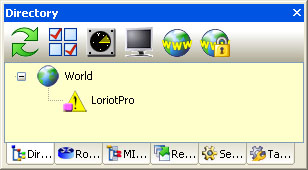
Initial Directory tree configuration
Le host LoriotPro correspond au host de référence utilisé par le module Wizard au démarrage du logiciel. Il a été inséré directement à la racine de la Directory.
Il représente la machine sur laquelle est installé le logiciel LoriotPro avec l'adresse IP de loopback.
Pour insérer un conteneur de type Country à la racine de la Directory, on sélectionne l’objet World de l’arbre avec la souris de façon à le rendre actif, et à partir du menu d’édition nous choisissons:
Directory>insert Object>Country.
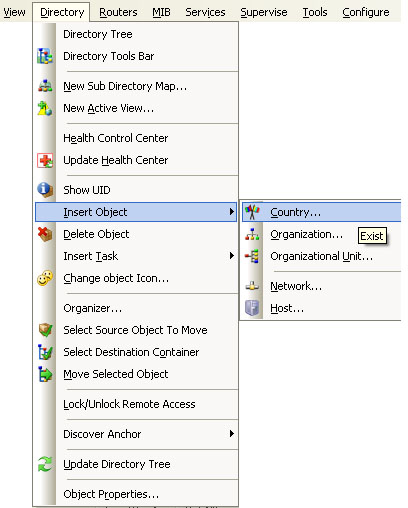
Insertion of the Country Container

Ou bien à partir du Tools Bar Workspace Tools Bar nous utilisons l’icône n ![]()
La fenêtre de propriété de l’objet Country apparaît
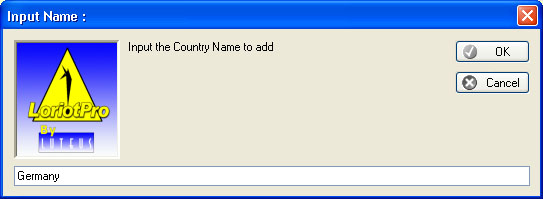
Country object properties
Entrez le nom du conteneur Country à insérer : Germany puis OK.
La Directory est modifiée et contient maintenant un nouvel objet conteneur de type Country.
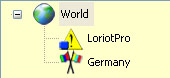
The modified Directory with the new country object : France
Remarque : LoriotPro place toujours les nouveaux objets dans la Directory en fin de branche.
Pour insérer un conteneur de type Organization dans le conteneur Country France, nous sélectionnons l’objet Germany dans la Directory et à partir du menu d’édition nous choisissons :
Directory>insert Object>Organization.
Ou bien à partir de la barre d'outils Workspace Tools Bar l’icône ![]()
Ou bien à partir du menu contextuel de l’objet Country :
Click Droit de la souris > insert Object>Organization.
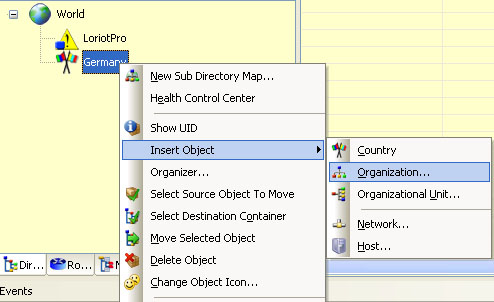
La fenêtre de propriété de l’objet Organization apparaît :
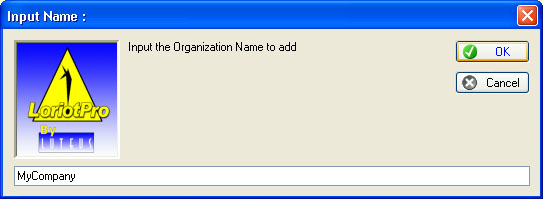
Insertion of the Organization Container
Entrez le nom du conteneur Organization à insérer : MyCompany puis OK.
Pour insérer un conteneur de type Organization dans le conteneur Country France, nous sélectionnons l’objet France dans la Directory et à partir du menu d’édition nous choisissons :
Directory>insert Object>Organization.
Ou bien à partir de la barre d'outils Workspace Tools Bar l’icôneOu bien à partir du menu contextuel de l’objet Country :
Click Droit de la souris > insert Object>Organization.
La fenêtre de propriété de l’objet Organization apparaît :
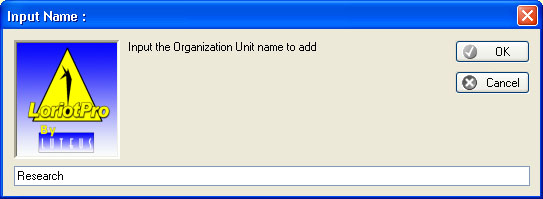
Entrez le nom du conteneur Organization à insérer : Research puis OK.
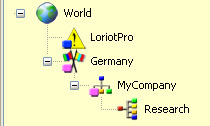
Insertion of Organization Unit containers.
Le déplacement des conteneurs est facilité par l'utilisation de l'outil Directory Organizer. La méthode ci-dessous est toujours disponible mais ne s'applique que pour des déplacements unitaires.
Il est possible de déplacer unitairement des objets de l'annuaire, par les fonctions de glisser déposer (drag and drop) de l’interface graphique du logiciel.
Pour déplacer un objet, cliquez avec le bouton gauche de la souris sur l’objet à déplacer et, en conservant le doigt appuyé, glissez le pointeur de la souris sur le conteneur de réception.
Remarque : Pour des Directory importantes où les fonctions de drag and drop sont difficile, il est possible de marquer l’objet sélectionné avec la fonction :
Directory>select source object for move,
puis de sélectionner le conteneur de réception
Directory>Select Destination Container
et faire
Directory>move selected object.
La structure de la Directory permet d’avoir accès à des fonctionnalités de supervision globale à partir d’un nœud ou bien une visualisation de type graphique à partir d’un nœud.
Il est important de bien réfléchir à la structure de la Directory pour permettre une supervision optimisée de votre réseau.
Si vous utilisez à partir du menu l’option Directory>New Sub Directory Map ou à partir de menu contextuel d’un objet de la Directory l’option New Sub Directory Map, vous faites apparaître une carte organisationnelle graphique représentant vos objets à partir du nœud sélectionné dans l'arbre d'annuaire (Directory).
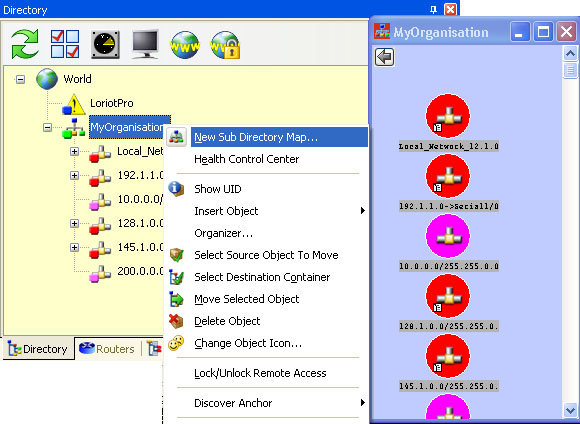
Objects Sub Directory Map
Cette Sub Directory Map graphique vous permet d’avoir en temps réel (mise à jour toute les 30 secondes) le statut des objets situés dans la Directory ou derrière (remontée des couleurs associées aux statuts des objets).
En fonction de l’objet sélectionné dans la Directory, le menu contextuel associé sera différent et contiendra uniquement les fonctions disponibles pour le type d’objet.
Ci-dessous les menu contextuel des différents objet de l'annuaire: objet host, objet organisation, objet network
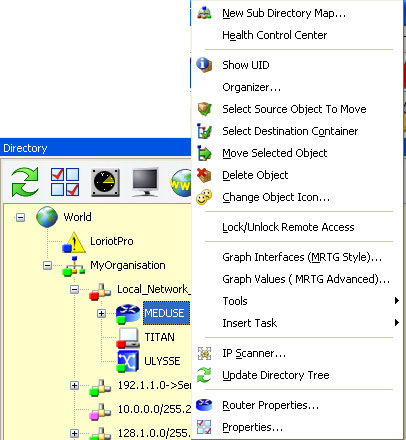
Host context menu
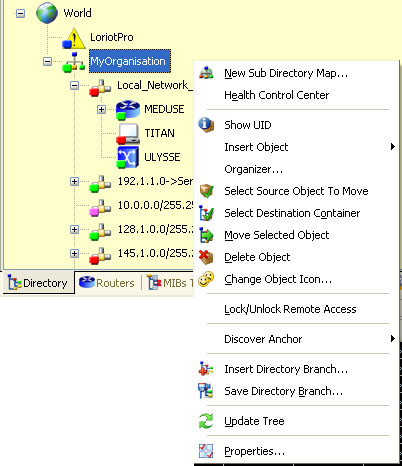
Organization context Menu
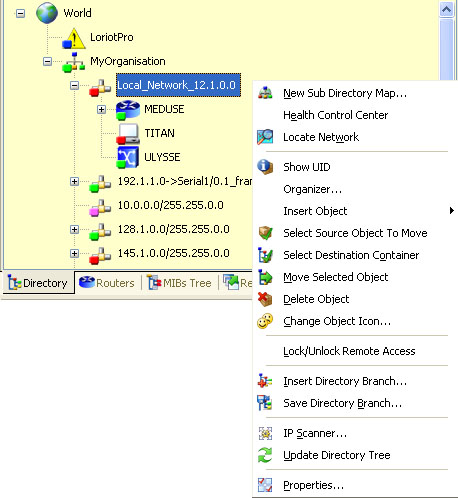
Network context menu
Remarque : Lorsque vous sélectionnez un host ou un conteneur à partir de n’importe quel module de LoriotPro, ce host devient le host par défaut ou le conteneur par défaut et l’ensemble des fonctions contextuel s ‘appliqueront à cet objet.
Remarque : Il existe un host par défaut et un conteneur par défaut.
Si dans un module ‘Sub Directory Map’ vous cliquez avec la souris sur un host, automatiquement ce host devient l’objet par défaut, il est sélectionné dans la Directory et l’ensemble desToolspour leshosts (Telnet, Ping, Report…) s’applique à cet objet. Le nom du host ou du conteneur par défaut s’affiche dans la barre du ‘Tools Bar’ correspondant.
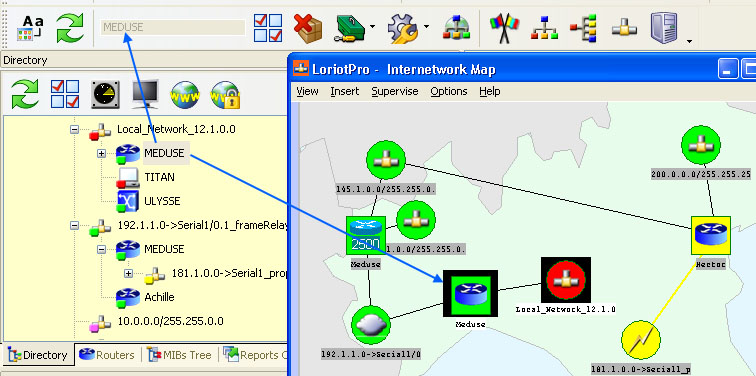
Selected object (here the default gateway host) in the directory tree
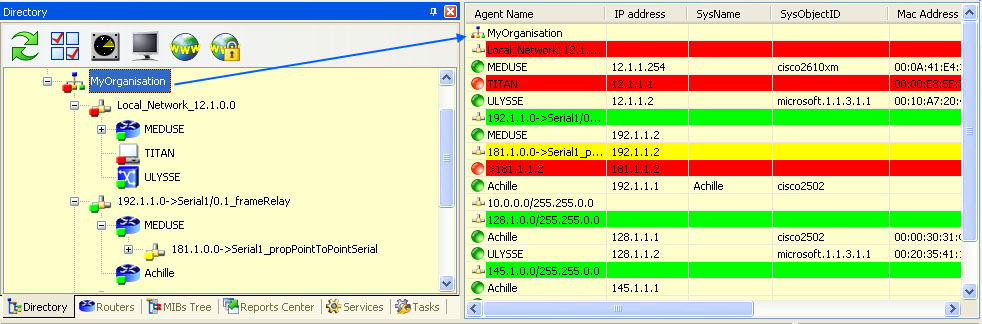
Selected container in the directory tree and in the Workspace
Tool Bar.
Remarque : Les propriétés des différents modules attachés à la Directory seront vues plus loin dans le manuel.
 www.loriotpro.com www.loriotpro.com |
|